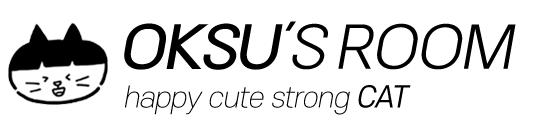제가 살고 있는 지역은 인터넷과 TV가 KT밖에 안 들어오는 지역이라 수십년째 KT의 인터넷과 기가지니 TV를 사용중입니다. 통신사 이동을 하면 사은품이나 현금 혜택 등을 받을 수 있다고 하는데 저희 집은 그런 혜택은 누릴 수 없고 약정이 끝날 때마다 아쉬운대로 KT에서 주는 장기 이용자 혜택을 받는 걸로 만족하고 있습니다.
보통 장기 이용자 혜택은 요금 할인이나 셋톱박스 무료 변경 등이 있는데 지난번 약정기간이 끝났을 때, OTT가 되는 셋톱박스가 필요해서 기가지니3로 변경 요청을 하였습니다.
기가지니3로 셋톱박스를 변경한다고 해서 크게 달라지는 건 없었지만 크롬캐스트나 안드로이드 TV같은 별도의 장치없이 기가지니 셋톱박스에서 바로 OTT 서비스를 이용할 수 있고, 리모컨에도 이동버튼이 있다는 점이 마음에 들었습니다.
요즘 엄마가 웨이브를 부쩍 자주 이용하시기 때문에 가장 마음에 들어하셨습니다.
*모델에 따라서는 OTT 서비스를 지원하지 않는 경우도 있는 것 같습니다.
기가지니3 이용 매뉴얼
인터넷 TV 셋톱박스를 이용하다보면 어느날 갑자기 이유없이 혹은 무심결에 케이블을 건드려서 문제가 발생하는 경우가 있기때문에 제공되는 매뉴얼을 보관해두면 좋은데, 아무래도 자주 펼쳐보는 것이 아니다보니 막상 필요할 때는 어디에 뒀는지 기억나지 않는 경우가 많습니다. 이럴때는 매뉴얼을 파일로 받아 저장해두면 좋습니다.
아래 링크를 클릭하면 기가지니3 셋톱박스 매뉴얼을 다운받을 수 있으니 필요하신 분들은 저정해두었다가 사용하시면 됩니다.
기가지니3 셋톱박스
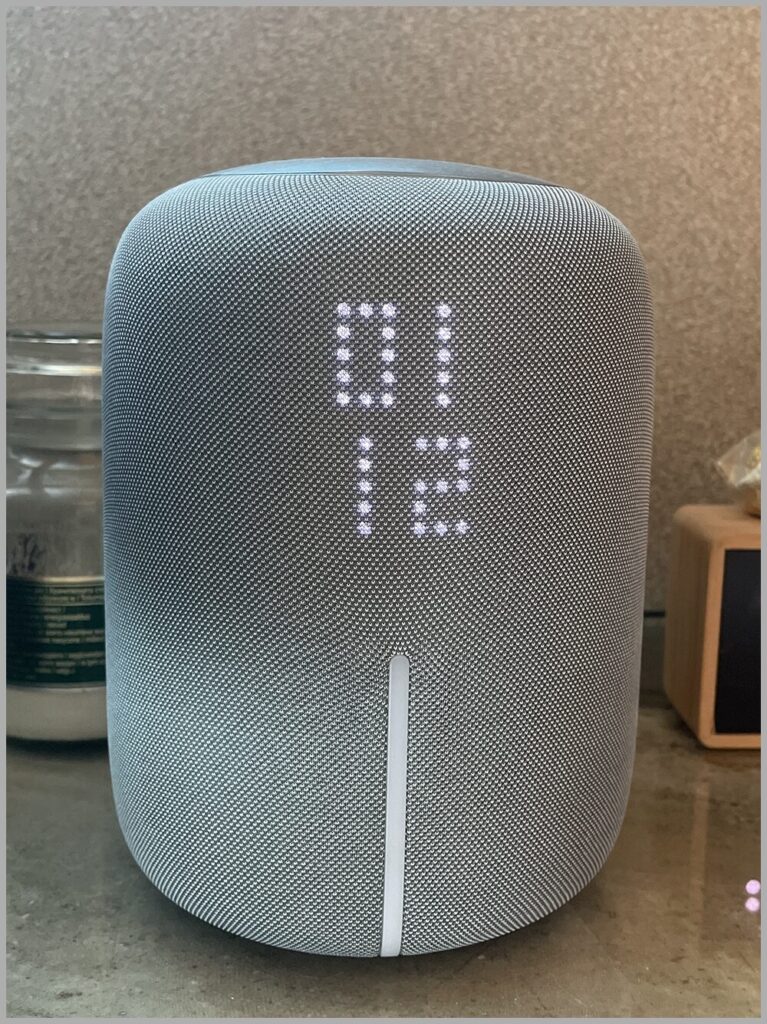
기존 셋톱박스에 비하면 신규 셋톱박스가 크기도 조금 더 작고 색도 검은 색에서 회색으로 바껴서 주변 환경과 조금 더 잘 어우러지고 깔끔한 느낌을 주는 것 같습니다. 기가지니3 리모컨도 기존 리모컨과 거의 비슷하지만 살짝 얇아져서 그립감이 더 좋고, 하단에 유튜브, 넷플릭스, 디즈니 플러스, 티빙 등의 OTT로 바로 이동할 수 있는 버튼이 추가되어서 편리합니다.
저희 집에서 주로 이용하는 웨이브는 별도의 버튼이 없지만 키매핑 어플을 통해서 설정할 수 있어서 잘 이용하지 않는 디즈니플러스 버튼을 웨이브로 대체해서 사용중이라 불편함없이 이용중입니다.
기가지니3 셋톱막스와 리모컨 연결하기
셋톱박스를 새로 설치하게되면 가장 먼저 해야할 일은 셋톱박스와 리모컨을 연결하는 일입니다. 가끔 새로 연결하는게 아니더라도 연결이 끊어지거나 문제가 생겨서 초기화를 해야할 경우가 있는데 이때를 대비해서 방법을 알아두면 유용합니다.
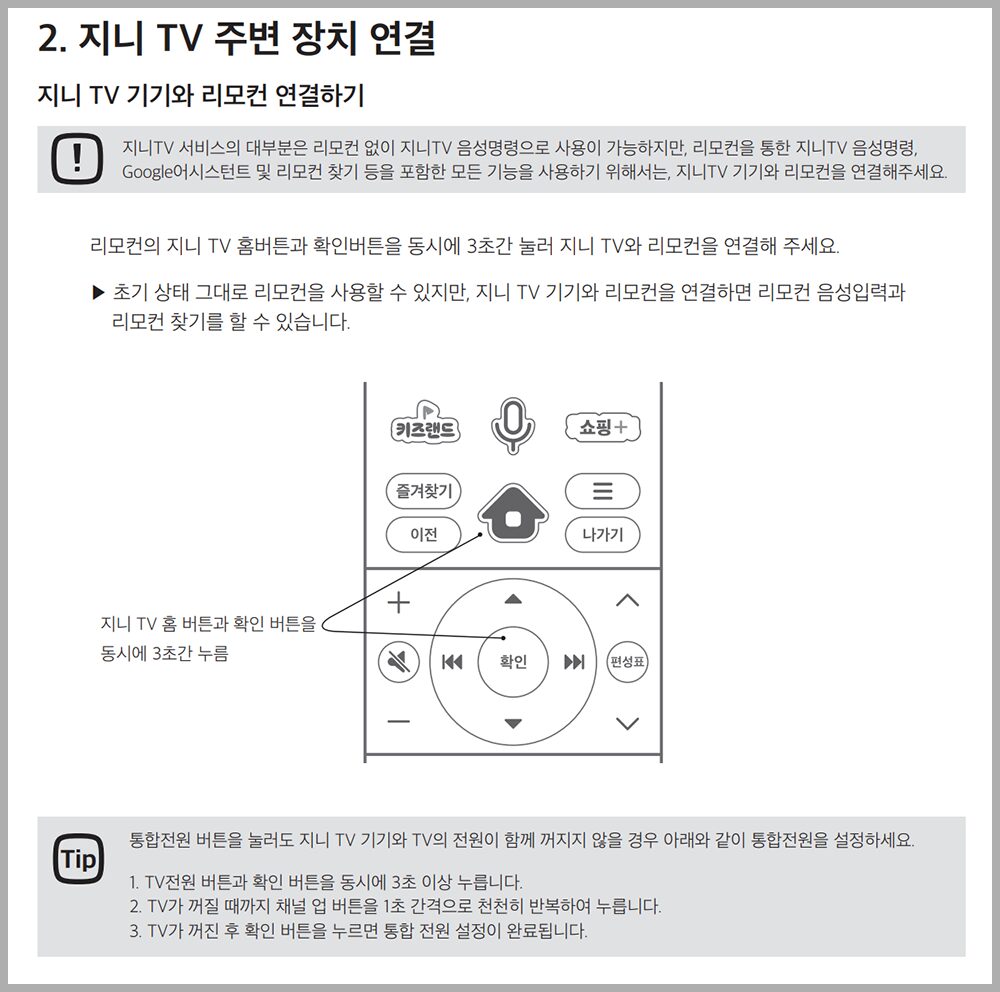
✏️ 기가지니 셋톱박스와 리모컨 연결 방법
기가지니3 리모컨의 ‘올레 TV 홈’ 버튼과 ‘확인’ 버튼을 동시에 누르고 3초 이상 기다려주면 됩니다. 초기 상태에서도 리모컨을 이용하는데 문제가 없지만, 리모컨을 기기와 연결해주면 음성입력 및 리모컨 찾기 등의 기능을 이용할 수 있습니다.

✏️ 셋톱박스와 TV 통합전원 설정 방법
- TV 전원버튼과 확인 버튼을 동시에 3초 이상 꾹 누릅니다.
- TV가 꺼질때까지 채널업 버튼을 반복하여 누릅니다.
- TV가 꺼진 걸 확인한 뒤 확인 버튼을 누르면 ‘통합전원 설정’이 완료됩니다.

지금까지 기가지니3 TV 셋톱박스와 리모컨 설정 방법에 대해 알아보았습니다. 위에 올려둔 매뉴얼을 다운받아 두고 필요할때 마다 꺼내보면 유용하게 사용하시면 좋을 것 같습니다.